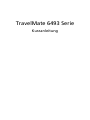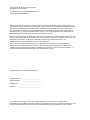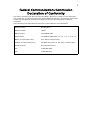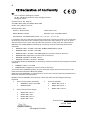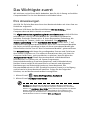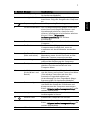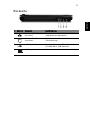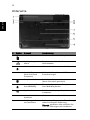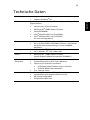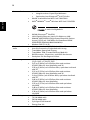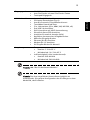Acer TravelMate 6493 Schnellstartanleitung
- Kategorie
- Notizbücher
- Typ
- Schnellstartanleitung

TravelMate 6493 Serie
Kurzanleitung

Gelegentliche Änderungen der Informationen in dieser Veröffentlichung behalten wir uns
ohne Ankündigung vor. Diese Änderungen werden jeweils in die folgenden Ausgaben dieses
Handbuchs, zusätzlicher Dokumente oder Veröffentlichungen übernommen. Diese Firma
übernimmt keine Garantie, weder ausdrücklich noch implizit, bezüglich des Inhalts dieses
Handbuchs und – ohne darauf beschränkt zu sein – der unausgesprochenen Garantien von
Marktgängigkeit und Eignung für einen bestimmten Zweck.
Notieren Sie nachfolgend die Modellnummer, Seriennummer sowie Kaufdatum und -ort. Die
Serien- und Modellnummer befinden sich auf dem Etikett an Ihrem Computer. Wenn Sie sich
bezüglich Ihres Geräts an die Firma wenden, müssen Sie die Seriennummer, die
Modellnummer und die Kaufdaten immer mit angeben.
Kein Teil dieser Veröffentlichung darf in irgendeiner Form oder durch irgendwelche
Verfahren sei es elektronisch, mechanisch, durch Fotokopieren, Aufnahme oder andere
Verfahren ohne vorherige schriftliche Zustimmung von Acer Incorporated reproduziert, in
einem Datenabrufsystem gespeichert oder übertragen werden.
Modellnummer: _________________________
Seriennummer: __________________________
Kaufdatum: _____________________________
Kaufort: ________________________________
Copyright © 2008. Acer Incorporated.
Alle Rechte vorbehalten.
Kurzanleitung für TravelMate 6493 Serie
Originalausgabe: 05/2008
Notebook-PC der TravelMate 6493 Serie
Acer und das Acer-Logo sind eingetragene Warenzeichen von Acer Incorporated.
Produktnamen und Warenzeichen anderer Unternehmen werden in diesem Handbuch nur zu
Identifikationszwecken verwendet und sind das Eigentum der jeweiligen Unternehmen.

3
Federal Communications Commission
Declaration of Conformity
This device complies with Part 15 of the FCC Rules. Operation is subject to the following
two conditions: (1) This device may not cause harmful interference, and (2) This device must
accept any interference received, including interference that may cause undesired
operation.
The following local manufacturer/importer is responsible for this declaration:
Product name: Notebook PC
Model number: JAQ10
Machine type: TravelMate 6493
SKU number: TravelMate 6493-xxxxx ("x" = 0 - 9, a - z, or A - Z)
Name of responsible party: Acer America Corporation
Address of responsible party: 333 West San Carlos St. San Jose, CA 95110 USA
Contact person: Acer Representative
Tel: 1-254-298-4000
Fax: 1-254-298-4147

4
CE Declaration of Conformity
We,
Acer Computer (Shanghai) Limited
3F, No. 168 Xizang medium road, Huangpu District,
Shanghai, China
Contact Person: Mr. Easy Lai
Tel: 886-2-8691-3089, Fax: 886-2-8691-3000
E-mail: easy_lai@acer.com.tw
Hereby declare that:
Is compliant with the essential requirements and other relevant provisions of the following
EC directives, and that all the necessary steps have been taken and are in force to assure
that production units of the same product will continue comply with the requirements.
EMC Directive 2004/108/EC as attested by conformity with the following harmonized
standards:
• EN55022:1998 + A1:2000 + A2:2003, AS/NZS CISPR22:2002, Class B
• EN55024:1998 + A1:2001 + A2:2003
• EN55013:2001 + A1:2003 + A2:2005 (Applied to product with TV function)
• EN55020:2007 (Applied to product with TV function)
• EN61000-3-2:2000 + A2:2005, Class D
• EN61000-3-3:1995 + A1:2001 + A2:2005
Low Voltage Directive 2006/95/EC as attested by conformity with the following harmonized
standard:
• EN60950-1:2001 + A11:2004
• EN60065:2002 (Applied to product with TV function)
Council Decision 98/482/EC (CTR21) for pan- European single terminal connection to the
Public Switched Telephone Network (PSTN).
RoHS Directive 2002/95/EC on the Restriction of the Use of certain Hazardous Substances in
Electrical and Electronic Equipment.
R&TTE Directive 1999/5/EC as attested by conformity with the followingharmonized
standard:
CE Issued Date: 29 February 2008
Product: Notebook PC Trade Name: Acer
Model Number: JAQ10 Machine Type: TravelMate 6493
SKU Number: TravelMate 6493 -xxxxx ("x" = 0~9, a ~ z, or A ~ Z)
• Article 3.1(a) Health and Safety
• EN60950-1:2001+ A11:2004
• EN50371:2002
• Article 3.1(b) EMC
• EN301 489-1 V1.4.1
• EN301 489-3 V1.4.1
• EN301 489-17 V1.2.1
• Article 3.2 Spectrum Usages
• EN300 220-3 V1.1.1
• EN300 328 V1.6.1
• EN300 440-2 V1.1.2
• EN301 893 V1.2.3
Acer Computer (Shanghai) Limited
Easy Lai / Director Date
29 Feb 2008

5
Das Wichtigste zuerst
Wir möchten uns bei Ihnen dafür bedanken, dass Sie sich in Bezug auf mobilen
Computerbedarf für ein Acer-Notebook entschieden haben.
Ihre Anweisungen
Als Hilfe für Sie beim Benutzen Ihres Acer-Notebooks haben wir einen Satz von
Richtlinien aufgestellt:
Zuallererst hilft Ihnen das Übersichtsblättchen Für den Anfang..., Ihren
Computer das erste Mal in Betrieb zu nehmen.
Die Allgemeine Bedienungsanleitung für die TravelMate Serie enthält hilfreiche
Informationen, die sich auf alle Modelle der TravelMate-Produktserien
beziehen. Es werden Themen wie z. B. Acers Empowering Technology, die
Verwendung der Tastatur, Audio usw. behandelt. Die Allgemeine
Bedienungsanleitung und die AcerSystem User Guide können sich z. T. auf
Funktionen oder Eigenschaften beziehen, die es nur in bestimmten Modellen
der Serien und nicht unbedingt in dem von Ihnen erworbenen Modell gibt.
Solche Stellen sind im Text als "Nur für bestimmte Modelle" gekennzeichnet.
Das Kurzanleitung stellt Ihnen die grundlegenden Features und Funktionen
Ihres neuen Computers vor. Für weitere Informationen dazu, wie Ihnen Ihr
Computer helfen kann, noch produktiver zu arbeiten, lesen Sie bitte den
AcerSystem User Guide. Dieses Benutzerhandbuch enthält detaillierte
Informationen zu Themen wie z.B. System-Programmen,
Datenwiederherstellung, Erweiterungsoptionen und Problembehebung.
Darüber hinaus enthält es Informationen zur Garantie und allgemeine
Bestimmungen und Sicherheitshinweise zu Ihrem Notebook. Das
Benutzerhandbuch steht in PDF (Portable Document Format) zur Verfügung
und ist bereits in Ihrem Notebook installiert. Folgen Sie den folgenden
Schritten, um auf das Benutzerhandbuch zuzugreifen:
1 Klicken Sie auf Start, Alle Programme, AcerSystem.
2 Klicken Sie auf AcerSystem User Guide.
Hinweis: Zum Betrachten der Datei muß Adobe Reader installiert sein.
Wenn Adobe Reader nicht auf Ihrem Computer installiert ist, wird durch
Klicken auf AcerSystem User Guide zuerst das Setup-Programm von Adobe
Reader ausgeführt. Folgen Sie zum Durchführen der Installation den
Anweisungen auf dem Bildschirm. Hinweise über die Verwendung von
Adobe Reader finden Sie im Menü Hilfe und Support.

6
Deutsch
Ihre Acer-Notebook-Tour
Nachdem Sie Ihren Computer wie in Poster Für den Anfang... gezeigt
aufgestellt haben, lassen Sie uns nun Ihr neues Acer-Notebook vorstellen.
Ansicht von oben

7
Deutsch
# Symbol Element Beschreibung
1 Acer Crystal Eye Web-Kamera für Videokommunikation (Nur
für bestimmte Modelle).
2 Anzeigebildschirm Wird auch als LCD (Liquid-Crystal-Display)
bezeichnet. Zeigt die Ausgabe des Computers
an.
3 Empowering-Taste Acer Empowering Technology starten.
4 Produktivitätstasten Drei Produktivitätstasten geben Anwendern
einen One-Touch-Zugriff auf Schutz- und
Verwaltungsfunktionen, damit sie noch
sicherer, intelligenter und einfacher arbeiten
können. Siehe "Allgemeine
Bedienungsanleitung" für weitere
Einzelheiten.
5 Tastatur Dient der Eingabe von Daten in Ihren
Computer.
6 FineTrack Berührsensibles Zeigegerät, das wie eine
Computermaus funktioniert, wenn es
zusammen mit den Klicktasten verwendet
wird.
7 FineTrack-Tasten
(links und rechts)
Funktionieren wie die linke und rechte
Maustaste, wenn sie mit FineTrack auf der
Mitte der Tastatur verwendet werden.
8 Handablage Bequemer Ablagebereich für Ihre Hände
während der Bedienung des Computers.
9 Touchpad Berührungssensibles Zeigegerät, das die
gleichen Funktionen besitzt wie eine
Computer-Maus.
10 Anklicktasten
(Links, Mitte* und
Rechts)
Die linken und rechten Tasten funktionieren
wie die linken und rechten Tasten einer Maus.
*Die mittlere Taste dient als Acer Bio-
Protection-Fingerabdruckleser mit
Unterstützung für Acer FingerNav 4-Wege-
Steuerung (Nur für bestimmte Modelle).
11 Statusanzeigen LEDs (Light-Emitting Diodes), die aufleuchten,
um Ihnen den Status der Funktionen und
Komponenten des Computers anzuzeigen.
Siehe "Allgemeine Bedienungsanleitung" für
weitere Einzelheiten.
12 Lautsprecher Linker und rechter Lautsprecher bieten
Audioausgabe in Stereo.
13 Ein/Aus-Taste Schaltet den Computer ein und aus.
14 Einfach-Starttasten Tasten zum Start oft benutzter Programme.
Siehe "Allgemeine Bedienungsanleitung" für
weitere Einzelheiten.
15 Mikrofon Internes Mikrofon für Tonaufnahme.

8
Deutsch
Geschlossene Vorderseite
# Symbol Element Beschreibung
1 3G-Schalter/-
Anzeige
Aktiviert/Deaktiviert die 3G-Funktion.
Zeigt den Status der 3G-Kommunikation
an (Nur für bestimmte Modelle).
2 Schalter/Anzeiger
für Bluetooth-
Kommunikation
Aktiviert/Deaktiviert die Bluetooth-
Funktion. Leuchtet auf, um den Status der
Bluetooth-Kommunikation anzuzeigen.
3 Schalter/Anzeiger
für drahtlose
Kommunikation
Aktiviert/Deaktiviert die Wireless-
Funktion. Leuchtet auf, um den Status der
Wireless LAN-Kommunikation
anzuzeigen.
4 5-in-1-Karten-Leser Eignet sich für Secure Digital (SD),
MultiMediaCard (MMC), Memory Stick
(MS), Memory Stick Pro (MS PRO) und
xD-Picture Card.
Hinweis: Drücken Sie hier, um die Karte
zu entfernen/einzusetzen. Es kann nicht
mehr als eine Karte gleichzeitig
verwendet werden.
5 Verschluss Verschließt und öffnet die Klappe.
6
Mikrofonbuchse
Eignet sich für Eingabe aus externem
Mikrofon.
7
.
Kopfhörer-/
Lautsprecher-/
Ausgabe-Buchse
Zum Anschluss von Audioausgabe-
Geräten (z.B. Lautsprechern, Kopfhörern).
8 Infrarot-Anschluss Dient dem Anschluss von Infrarot-Geräten
(z.B. Infrarot-Drucker, IR-fähiger
Computer).

9
Deutsch
Linke Seite
# Symbol Element Beschreibung
1 Belüftungsschlitze Schützt den Computer vor Überhitzung,
selbst bei längerer Bedienung.
2 Anschluss für
externe Anzeige
(VGA)
Dient dem Anschluss eines Anzeigegeräts
(z.B. externer Monitor, LCD-Projektor).
3 DVI-D Digital Video
Interface – Digital-
Anschluss
Unterstützt Digital-Video-Verbindungen.
4 SmartCard-
Steckplatz
Eignet sich für die TravelMate SmartCard.
5PC-Karten-
Einschub
Eignet sich für eine Typ-II-PC-Karte.
6 Auswurftaste für
PC-Karten-
Einschub
Schiebt die PC-Karte aus dem Einschub
heraus.

10
Deutsch
Rechte Seite
# Symbol Element Beschreibung
1Optisches
Laufwerk
Internes optisches Laufwerk; eignet sich für CDs
oder DVDs.
2Optische Disk
Anzeige
Leuchtet auf, wenn optisches Laufwerk aktiv ist.
3 Auswurftaste
für optisches
Laufwerk
Fährt das optische Laufwerk heraus.
4 Mechanisches
Auswurfloch
Schiebt den Träger des optischen Laufwerks aus,
wenn der Computer ausgeschaltet ist.
Hinweis: Stecken Sie eine Büroklammer in das
Auswurfloch, um den Träger des optischen
Laufwerks herauszufahren, wenn der Computer
nicht eingeschaltet ist.
5 Zwei USB 2.0-
Anschlüsse
Dient dem Anschluss von USB 2.0-Geräten
(z.B.USB-Maus, USB-Kamera).
6 Steckplatz für
Kensington-
Schloss
Zur Anbringung eines Kensington-kompatiblen
Sicherheitsschlosses für den Computer.

11
Deutsch
Rückseite
# Symbol Element Beschreibung
1 Ethernet (RJ-45)-
Anschluss
Zum Anschluss eines Ethernet 10/100/
1000-basierten Netzwerks.
2 Modem (RJ-11)-
Anschluss
Dient dem Anschluss einer
Telefonleitung.
3 USB 2.0-Anschluss Zum Anschluss von USB 2.0-Geräten
(z.B.USB-Maus, USB-Kamera).
4 DC-Eingabe-Buchse Dient dem Anschluss des Netzteils.

12
Deutsch
Unterseite
# Symbol Element Beschreibung
1 Akkufach Enthält den Akku des Computers.
2 Verriegelung des
Akkus
Entsperrt den Akku für die
Herausnahme.
3 Akkuverschluss Sichert den Akku an seiner Position.
4Acer DASP
(Disk Anti-Shock
Protection)
Schützt die Festplatte vor Stößen und
Erschütterungen.
5 Festplattenfach Enthält die Computer-Festplatte
(durch Schrauben gesichert).
6 Verrriegelung für
Acer MediaBay
Dient dem Sperren oder Entsperren des
Acer MediaBay-Geräts.
7 Speicherfach Enthält den Hauptspeicher des
Computers.
8 Acer ezDock II/II+-
Anschluss
Connects to Acer ezDock II/II+.
9 Belüftungsschlitze
und Ventilator
Schützt den Computer vor Überhitzung,
selbst bei längerer Bedienung.
Hinweis: Verdecken oder schließen Sie
nicht die Öffnungen des Ventilators.

13
Deutsch
Technische Daten
Betriebssystem
• Legales Windows Vista
®
• Legales Windows
®
XP
Plattform
Intel
®
Centrino
®
2 mit vPro
™
-Technologie und folgenden
Eigenschaften:
•Intel
®
Core
™
2 Duo Prozessor
• Mobile Intel
®
GM45 Express Chipset
•Intel
®
82566MM
•Intel
®
Wireless WiFi Link 5100/5300*
•Intel
®
Wireless WiFi Link 5150/5350
(Je nach Verfügbarkeit)
Systemspeicher • Unterstützung für Dual-Kanal DDR3
• Bis zu 2 GB an DDR3 1066 MHz-Speicher, erweiterbar
auf 4 GB unter Verwendung von zwei soDIMM-
Modulen*
Anzeige • 14,1" WXGA TFT LCD, 1280 x 800
• 14,1" WXGA+ TFT LCD, 1440 x 900
Grafik
• Mobile Intel
®
GM45 Express Chipset
(Intel
®
Graphics Media Accelerator 4500MHD)
Speicher-
Subsystem
• 2,5" Festplattenlaufwerk
• Unterstützung für Intel
®
Turbo Memory*
• Optionen für optisches Laufwerk:
• DVD-Super Multi-Double-Layer-Laufwerk*
• DVD/CD-RW Kombi-Laufwerk*
• 5-in-1-Karten-Leser
Audio • Zwei eingebaute Acer 3DSonic-Stereolautsprecher
• Unterstützung für High-Definition-Audio
• MS-Sound-kompatibel
• Eingebautes Mikrofon

14
Deutsch
Kommunikation • Acer Video Conference mit:
• Integrierte Acer Crystal Eye-Webcam*
• Optionales Acer Bluetooth
®
VoIP-Telefon
• WLAN: Intel
®
Wireless WiFi Link 5100/5300*
• WiFIi
®
/WiMAX
™
: Intel
®
Wireless WiFi Link 5150/5350
Hinweis: Je nach Verfügbarkeit
• WPAN: Bluetooth
®
2.0+EDR
• LAN: Gigabit Ethernet, bereit für Wake-on-LAN
• WWAN: UMTS/HSDPA (High-Speed Downlink Packet
Access) (3,5G) mit 2100 MHz und Quadband GSM/
GPRS/EDGE (850/900/1800/1900 MHz)*
• Modem: 56K ITU V.92
Datenschutzkon-
trolle
• Verbessertes Acer DASP (Disk Anti-Shock Protection)
• Acer Bio-Protection-Fingerabdruck-Lösung
• TravelMate SmartCard-Lösung
• TravelMate TPM (Trusted Platform Module)
• BIOS-Benutzer-, Supervisor- und HDD-Kennworte
• Steckplatz für Kensington-Schloss
Abmessungen • 338 (B) x 245 (T) x 33,6/39,5 (H) mm
(13,3 x 9,65 x 1,32/1,55 Zoll)
• 2,67 kg (5,89 lbs.) mit 9-Zellen-Akku und zweitem
6-Zellen-Akku für Acer MediaBay und 3G
• 2,56 kg (5,64 lbs.) mit 9-Zellen-Akku, optischem Laufwerk
und 3G
• 2,51 kg (5,53 lbs.) mit 6-Zellen-Akku und zweitem
6-Zellen-Akku für Acer MediaBay und 3G
• 2,4 kg (5,29 lbs.) mit 6-Zellen-Akku, optischem Laufwerk
und 3G
• 2,64 kg (5,82 lbs.) mit 9-Zellen-Akku und zweiterm
6-Zellen-Akku für Acer MediaBay
• 2,53 kg (5,57 lbs.) mit 9-Zellen-Akku und optischem
Laufwerk
• 2,48 kg (5,46 lbs.) mit 6-Zellen-Akku und zweiterm
6-Zellen-Akku für Acer MediaBay
• 2,38 kg (5,24 lbs.) mit 6-Zellen-Akku und optischem
Laufwerk
Strom-Subsystem • ACPI 3.0
• 79,9 W 4800 mAh
• 58,8 W 4400 mAh
• 3-poliges 65 W Netzteil
• Energy Star 4.0

15
Deutsch
Hinweis: "*" "Nur für bestimmte Modelle".
Hinweis: Die oben angeführten Daten dienen lediglich als
Anhaltspunkt. Die genaue Konfiguration des PCs hängt von dem
Modell ab, das Sie kaufen.
Eingangsgeräte • 88-/89-Tasten-Tastatur
• Acer FineTrack
™
mit zwei FineTrack
™
-Tasten
• Touchpad-Zeigegerät
I/O-Schnittstelle • Acer ezDock II/II+-Anschluss
• PC-Karten-Einsteckplatz (Typ II)
• Acer Bio-Protection Fingerabdruck-Leser*
• TravelMate SmartCard-Leser
• 5-in-1-Kartenleser (SD
™
, MMC, MS, MS PRO, xD)
• Drei USB 2.0-Anschlüsse
• DVI-D-Anschluss mit HDCP-Unterstützung
• Schnelle Infrarot (FIR)-Anschluss
• Anschluss für externe Anzeige (VGA)
• Kopfhörer-/Lautsprecher-/Ausgabe-Buchse
• Mikrofon-Eingangs-Buchse
• Ethernet (RJ-45)-Anschluss
• Modem (RJ-11)-Anschluss
• DC-Eingabe-Buchse für Netzteil
Umgebung
• Temperatur:
• Betrieb: 5 °C bis 35 °C
• Nichtbetrieb: -20 °C bis 65 °C
• Luftfeuchtigkeit (nicht kondensierend):
• Betrieb: 20% bis 80%
• Nichtbetrieb: 20% bis 80%
-
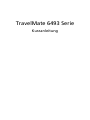 1
1
-
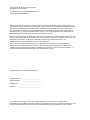 2
2
-
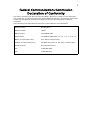 3
3
-
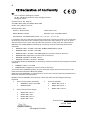 4
4
-
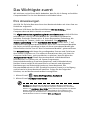 5
5
-
 6
6
-
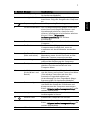 7
7
-
 8
8
-
 9
9
-
 10
10
-
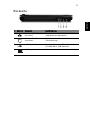 11
11
-
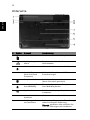 12
12
-
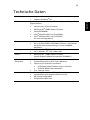 13
13
-
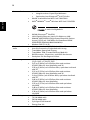 14
14
-
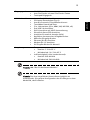 15
15
Acer TravelMate 6493 Schnellstartanleitung
- Kategorie
- Notizbücher
- Typ
- Schnellstartanleitung
Verwandte Artikel
-
Acer TravelMate 6553 Schnellstartanleitung
-
Acer TravelMate 6492 Benutzerhandbuch
-
Acer TravelMate 5330 Schnellstartanleitung
-
Acer TravelMate 6592 Benutzerhandbuch
-
Acer TravelMate 5730G Schnellstartanleitung
-
Acer TravelMate 6410 Benutzerhandbuch
-
Acer TravelMate 6253 Schnellstartanleitung
-
Acer TravelMate 7530 Schnellstartanleitung
-
Acer LX.TTX03.143 Datenblatt
-
Acer TravelMate 8210 Benutzerhandbuch